Transferir chats de WhatsApp de iPhone a Android.
Ayer me compré un nuevo S22 Ultra e intenté transferir WhatsApp, pero Smart Switch no funciona y otras opciones como ZIP no sirven. ¿Hay algún método eficaz para pasar mis chats sin complicaciones ni pagos ocultos?
Cambiar de un iPhone a un Android puede resultar complicado, especialmente cuando se trata de pasar WhatsApp de iPhone a Android. Muchos usuarios se sienten perdidos al intentar migrar los datos valiosos sin perder nada en el proceso.
Pero no te preocupes, porque con solo 3 minutos, podrás transferir WhatsApp de iPhone a Android sin pérdidas. Si acabas de cambiar de teléfono y no sabes cómo mover tus chats, fotos y mensajes de voz a tu nuevo dispositivo, esta guía te ofrecerá el tutorial más detallado para hacerlo de manera rápida y segura. ¡Sigue leyendo y descubre cómo migrar WhatsApp sin complicaciones!

Antes de empezar a explorar detalladamente cada método para pasar WhatsApp de iPhone a Android, aquí hay una tabla comparativa para que elijas la forma más adecuada y satisfazca tus necesitadades:
|
Método
|
Descripción
|
Facilidad de uso
|
Datos transferidos
|
|---|---|---|---|
|
Herramienta especializada para transferir todos los chats, fotos, contactos y archivos adjuntos.
|
Alta
|
Chats, fotos, videos, contactos,llamadas, archivos
|
|
|
Utiliza la funcionalidad nativa de los nuevos teléfonos Android con puerto USB-C para transferir datos.
|
Media
|
Chats, fotos y videos
|
|
|
Exporta los chats a través de email, enviando una copia en formato .txt del historial de mensajes.
|
Baja
|
Solo chats
|
|
|
Aplicación que ayuda a migrar los datos de WhatsApp desde iPhone a Android.Aplicación que ayuda a migrar los datos de WhatsApp desde iPhone a Android.
|
Media
|
Chats, fotos, videos
|
Cómo pasar WhatsApp de iPhone a Android
Existen varias formas sencillas de transferir WhatsApp de iPhone a Android. En esta guía, se presentarán cuatro métodos efectivos para mover tus chats, fotos y videos sin perder ningún dato.
¿Cómo pasar WhatsApp de iPhone a Android sin perder datos?
iMyfone iTransor for WhatsApp es una herramienta específica de Pasar WhatsApp de iPhone a Android. A diferencia de las otras formas, esta herramienta admite hacer la transferencia entre dispositivos de números telefónicos diferentes y es compatible con casi todos los modelos móviles de Android/iOS.
- Soporta una vista previa antes de pasar WhatsApp de iPhone a Android.
- Soporta más de 6000 modelos de dispositivos Android/iOS más populares como Samsung, Xiaomi, Lenovo, Motorola, etc. y soporta todas las versiones de sistemas operativos como Android 15 e iOS 26.
- Admite pasar WhatsApp/WhatsApp Business entre Android e iPhone e incluso entre dos dispositivos de números telefónicos diferentes.
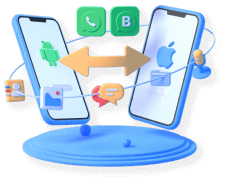
Siga esta sencilla guía paso a paso de cómo utilizar iTransor for WhatsApp para pasar chats de WhatsApp de iPhone a Android:
Inicie el programa y seleccione "Transferir". Conecte ambos dispositivos por USB; el programa los detectará. Siga las instrucciones en pantalla.

Haga clic en "Transferir" para comenzar el proceso de WhatsApp de iPhone a Android.

Mantenga ambos dispositivos conectados a la computadora durante la transferencia. Una vez finalizada migrar WhatsApp de iPhone a Android, verá los mensajes de WhatsApp en su dispositivo Android.

Algunos busca iTransor for WhatsApp crak para ahorrar costs, pero recuerda que no es seguro y ni portegido. Se recomienda descargar iTransor for WhatsApp y probarlo gratis.
Cómo pasar WhatsApp de iPhone a Android gratis con cable de USB-C
Ahora se puede transferir WhatsApp de Android a iPhone gratis por un USB-C, pero debes tener un dispositivo Android con el sistema operativo de Android 12 y sus superiores.
Pros
- Función incorporada en WhatsApp, es seguro
Contras
- Necesita comprar un cable USB-C a conector Lightning
- Actualmente solo compatible con los dispositivos con Android 12 y posteriores
- Si tienes muchísimos chats o una cantidad de datos bastante grande que pasar, puede que el proceso se demore un poco
- No se pueden transferir el historial de llamadas ni el nombre para mostrar
Cómo pasar WhatsApp de iPhone a Android gratis con USB-C
Método 1. Abre WhatsApp en tu iPhone, vaya a Configuración > Chats > Trasladar los chats a Android > Comenzar para pasar chats de WhatsApp de iPhone a Android.
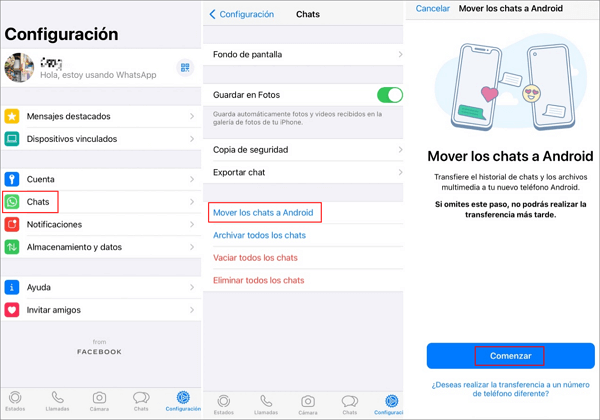
Método 2. Puedes escanear el código QR que aparece en Android con tu iPhone, y te mostrará la guía para que transfieras WhatsApp de Android a iPhone.
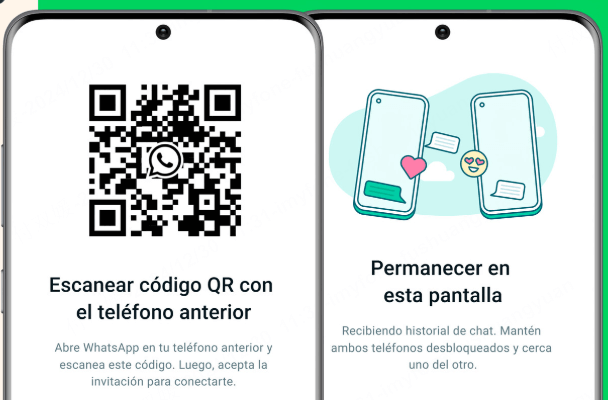
Nota:
Tenga en cuenta de que solo puedes transferir la información de tu cuenta, la foto del perfil, los chats individuales y grupales, el historial de chats, los archivos multimedia y los ajustes. No se pueden transferir el historial de llamadas ni el nombre para mostrar.
Cómo transferir WhatsApp de iPhone a Android gratis vía email
La tercera opción es transferir WhatsApp mediante correo electrónico. Este método permite exportar chats específicos como texto, pero no incluye imágenes, videos ni el historial completo. Es útil si solo necesitas conservar algunas conversaciones.
Pros
- No requiere software adicional como los otros métodos
Contras
- Sólo exportará los chats de WhatsApp a archivos de registro, que es lo que leerá en el teléfono Android
- No podrá sincronizar estos chats de WhatsApp con los datos de su dispositivo Android
- Tendrá que exportar los chats uno por uno manualmente
Abra WhatsApp en el iPhone y haga clic en el chat que desee transferir. Toque la parte superior de la pantalla y elija "Exportar chat" de la lista.
Puede elegir exportar los chats "Sin archivos" o "Adjuntar archivos" según lo que necesite.
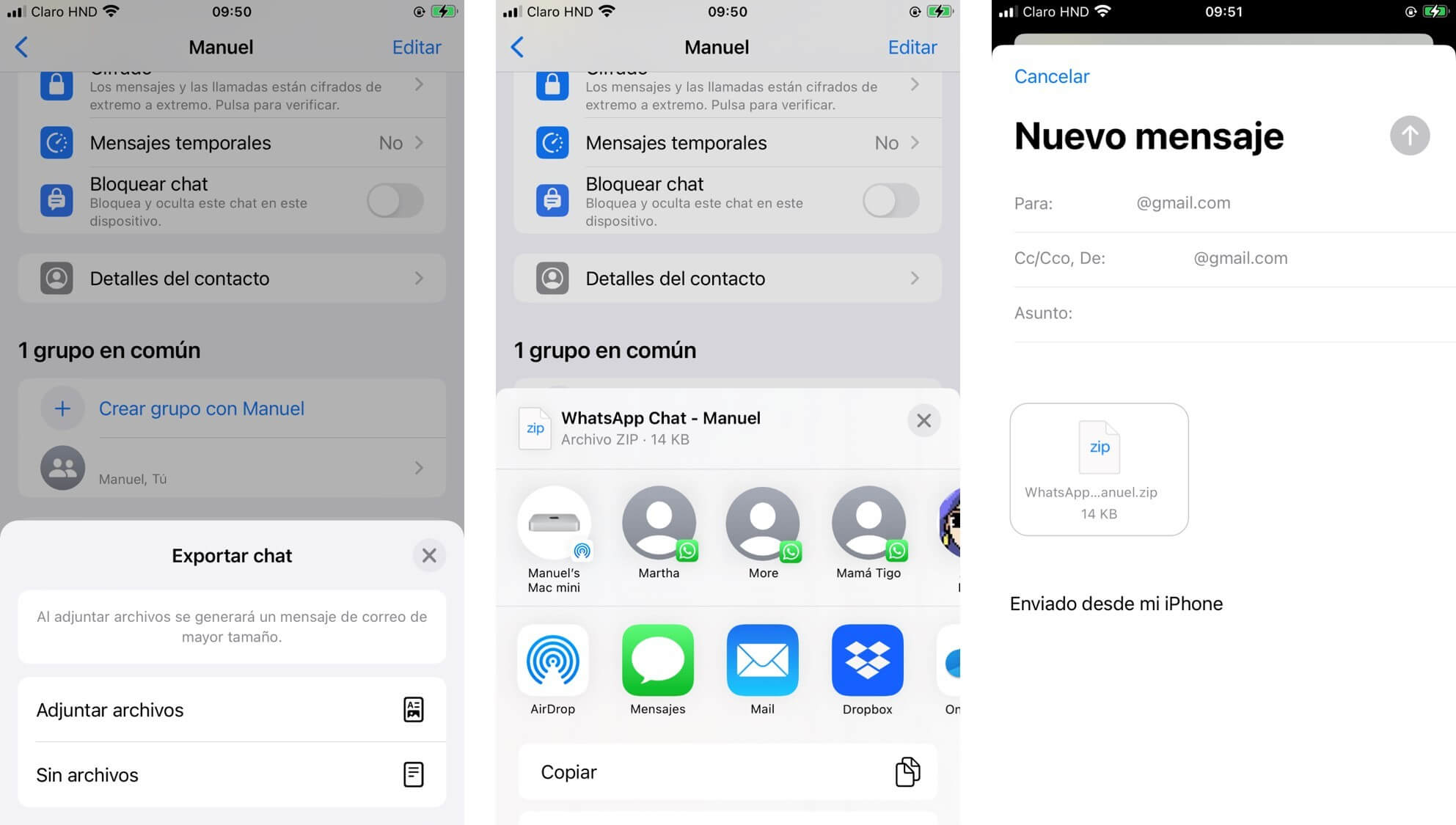
WhatsApp procesa los datos; escribe tu correo y pulsa "Enviar".
En Android, abre ese correo y revisa los chats para completar la transferencia sin cable.
Cómo pasar chats de WhatsApp de iPhone a Android con WazzapMigrator
WazzapMigrator permite pasar WhatsApp de iPhone a Android sin cable, pero es complejo y lento.
Necesita iTunes, WazzapMigrator Extractor y WazzapMigrator, por lo que no es recomendable para usuarios no expertos.
Realice una copia de seguridad completa del iPhone utilizando iTunes. Desactive el cifrado de la copia de seguridad en iTunes.
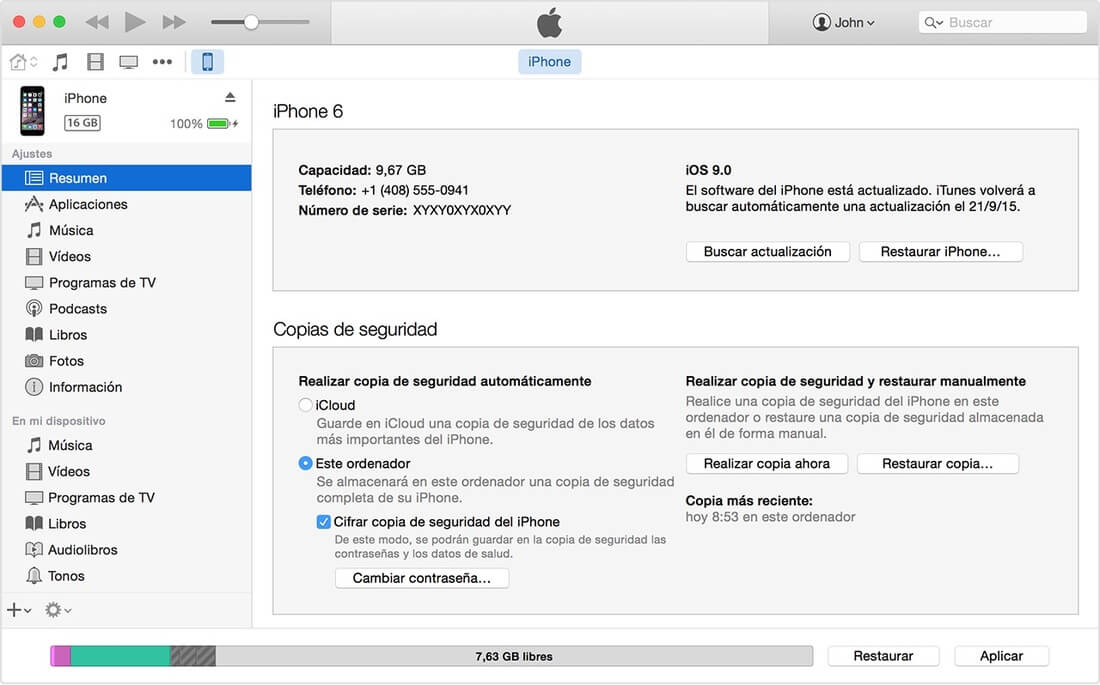
Descargue y ejecute WazzapMigrator Extractor en su computadora. Use esta herramienta para leer la copia de seguridad de su iPhone.
En el menú de "Extractor", busque la carpeta "net.whatsapp.WhatsApp". Encuentre el archivo "ChatStorage.sqlite" y los archivos multimedia en la carpeta "net.whatsapp.WhatsApp".
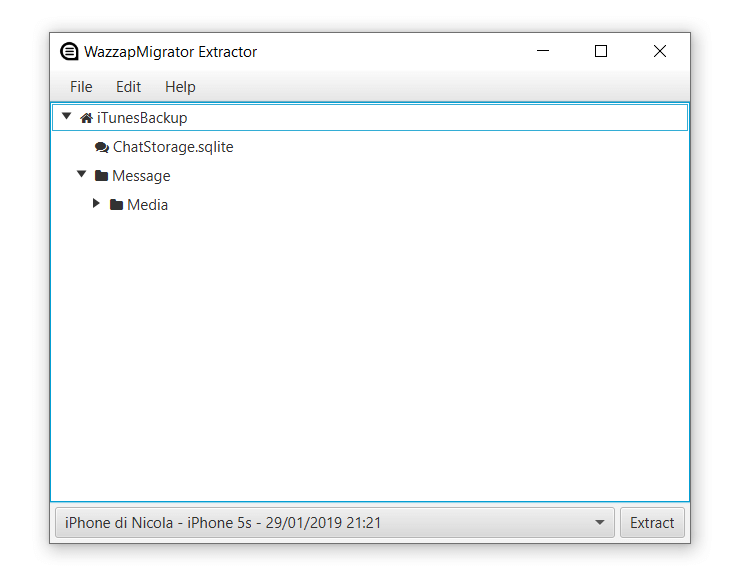
Conecte Android a PC y copie "ChatStorage.sqlite" y multimedia a la carpeta de descargas.
Instale WazzapMigrator desde Google Play.
Abra la app, seleccione "Elegir archivo de iPhone" y elija la copia de seguridad.
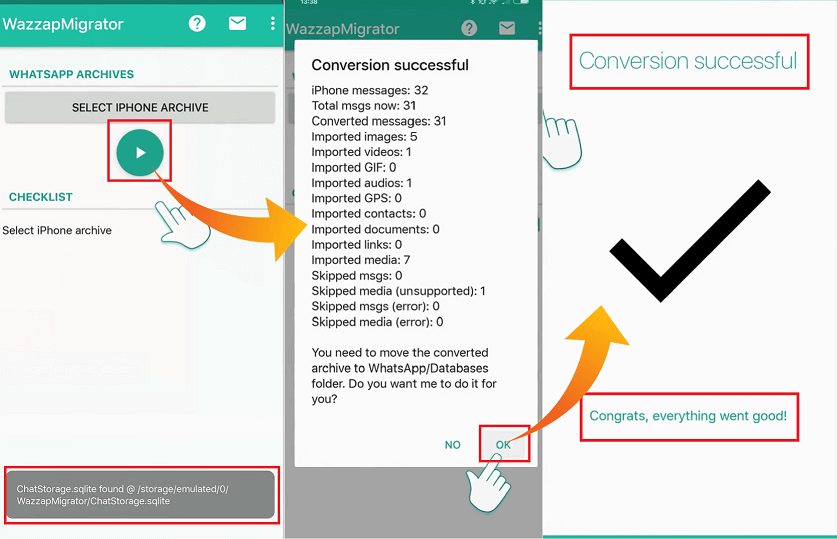
Siga las instrucciones hasta "Transferencia exitosa" y abra WhatsApp en Android.
FAQs sobre transferir WhatsApp de iPhone a Android
1 ¿Cómo pasar los chats de WhatsApp de iPhone a Android sin cable?
Para transferir los chats de WhatsApp de iPhone a Android sin cable, utiliza métodos basados en servicios en la nube. Por ejemplo, realiza una copia de seguridad en iCloud desde tu iPhone y utiliza herramientas especializadas como iTransor for WhatsApp para restaurarla en tu Android. También puedes recurrir a aplicaciones de terceros que permitan la transferencia mediante sincronización en línea. Asegúrate de seguir las instrucciones de ambas plataformas y las de la aplicación para garantizar que los datos se transfieran correctamente.
2 ¿Cómo restaurar una copia de seguridad de WhatsApp de iPhone a Android?
Para restaurar una copia de seguridad de WhatsApp de iPhone a Android, sigue estos pasos:
- Crea una copia de seguridad en iCloud desde tu iPhone.
- Usa una herramienta de terceros confiable, como ChatsBack for WhatsApp, para transferir los datos de iCloud al dispositivo Android.
- Sigue las instrucciones de la herramienta para finalizar la restauración en tu Android.
Este proceso es necesario porque las copias de seguridad de iCloud no son compatibles directamente con Android. Asegúrate de que la herramienta elegida sea segura y adecuada para tus necesidades.
3 ¿Cómo pasar todo de iPhone a Android?
Puedes emplear el primer método para transferir todos los datos de tu iPhone a un dispositivo Android sin perder información. Este método admite la transferencia de chats, videos, audios, contactos, historiales de llamadas y otros tipos de datos.
Conclusión
Transferir WhatsApp de iPhone a Android puede realizarse de varias maneras, pero estos métodos tienen limitaciones en cuanto a la cantidad de datos que pueden transferirse. Si buscas una solución más completa y eficiente, iMyFone iTransor for WhatsApp es la herramienta ideal. Con iTransor for WhatsApp, puedes transferir todos tus mensajes, fotos, videos y archivos de forma segura y sin complicaciones.
¡No pierdas más tiempo! Pruébalo y transfiere tus datos de manera rápida y fácil entre iPhone y Android.









